Code Connectionが接続できないときの話
- 投稿日:2020.02.22
- 更新日:2021.01.30
- プログラミング マインクラフト
- Code Connection, コードコネクション, サーバーに接続できませんでした, プログラミング, マインクラフト
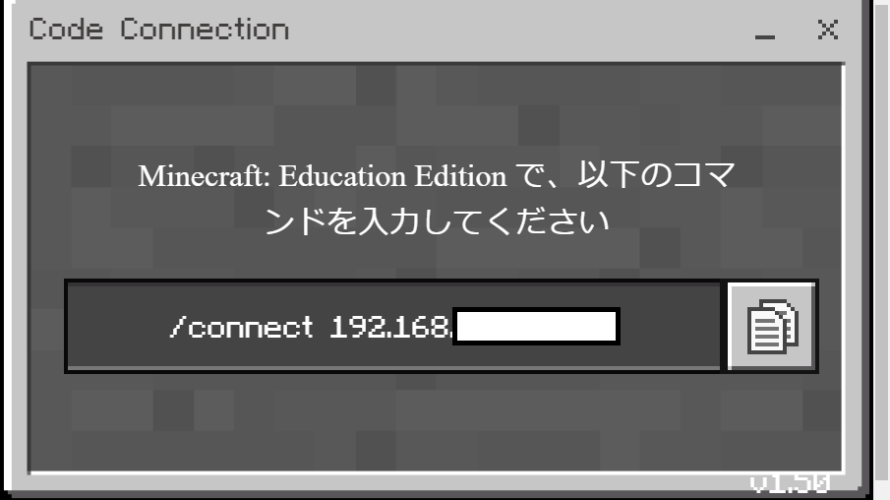
今回は、私が一番最初にマインクラフトを使って、プログラミングをやってみようと思った時の話です。
実は、一番最初に2つのむずかしいことにひっかかりました。
1つ目は前記事にあますが、そもそもの「Windows 10版マイクラのインストール」計画が失敗!Java版だけの状態に・・・。
2つ目が今回の記事の内容である、
「コードコネクションに接続できない事件」です。
Code connection for Minecraftとは
Code connection for Minecraftとは、マインクラフトのゲームを使って
プログラミングをできるツールです。
スクラッチやMakeCodeといったビジュアルプログラミングを使って、
マインクラフト内の建築などの作業をプログラムで自動的に作ったり
することができます。
Code connectionに接続できない!
では、本題ですが、今回どのような事象が起きたかと言いますと、
通常、コードコネクションでマインクラフトに接続すると、
「サーバーへの接続を確立しました」となり、コードコネクションの画面が
以下のようになります。
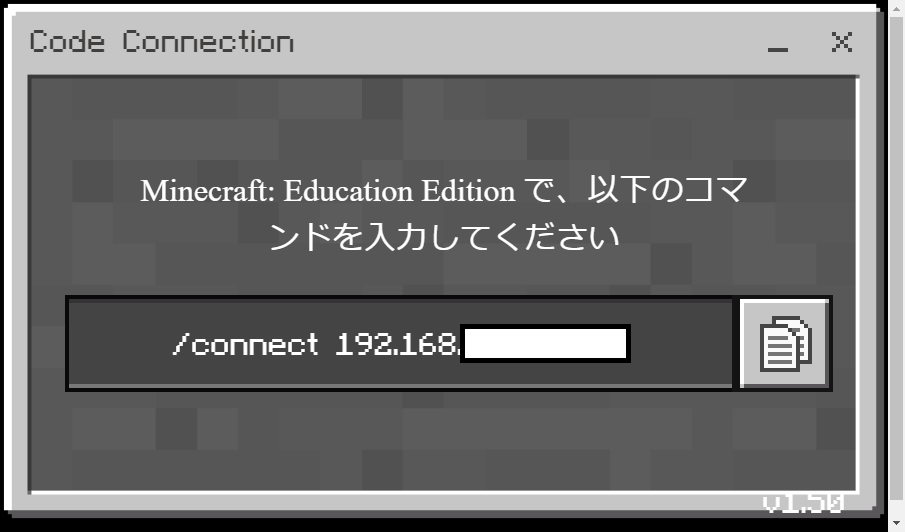
マインクラフトとコードコネクションがうまく繋がると・・・

上記の画面になり、どのエディター(ビジュアルプログラミング)を使うか選択する画面に変わるのです。
ですが、まてど一向に上記画面に変わりません。つまり、
エラー発生!!
接続する方法
以下の方法で改善したという報告はあるようです。
① code connection for minecraft の再インストール
<最初にMicrosoft storeからダウンロードした人>
Microsoft Storeからコードコネクションをインストールした人は、
下記の窓の社からインストールし直すと症状が直る方もいたらしいです。
窓の社- Code Connection for Minecraft
<窓の社などの実行形式ファイルからインストールした人>
マイクロソフトストアからインストールしていない人は、そちらからインストールするのを試すものありかと思います。
マイクロソフトストア-Code Connection for Minecraft
②ファイアーウォール設定の見直し
code connection for minecraft サーバー に 接続 できませんといった、
エラーである場合、ファイアーウォールで引っかかっている可能性も考えられます。
お使いのウィルス対策ソフト、もしくはWindowsセキュリティのファイアーウォールを一瞬無効にして、コードコネクションに接続できるか試してみてもいいと思います。
ただ、無効にして接続可否を確認した後は、すぐに設定を戻しましょう。
もしもこれで接続できるようになった場合は、ファイアーウォールの設定を見直して、コードコネクションのプログラムをインターネットへの接続が可能な状態にすればいいと思います。
③マイクラ自体の再インストール
あとは、コードコネクションおよび、マイクラを一度アンインストールして、
再度両方ともインストールし直すと直ったという方もいるようです。
まとめ
上記のように、
①コードコネクションのインストール方法を変更
②ファイアーウォール設定の見直し
③マイクラ&コードコネクションの再インストール
で改善すれば幸いです。
ちなみに、私の場合は、マイクラのバージョンアップのバグが原因で使えなくなっていたようなので、上記対処では改善せず、バージョンアップ待ちをするしかすべがなかったです。。。
その場合は、マイクロソフトにバグ報告をして、早めの復旧をお願いしましょう。
(もしかしたら、問い合わせで他の対処方法も出てくるかも?(期待))
備忘録:コードコネクション v1.50とマイクラv1.14.30では、接続可能。
追記:下記の様に、コードコネクションアプリのリセットをすることで修復が可能なこともあるようです。
①検索ウィンドウに「code connection」と入力する。
②出てきたアプリを右クリック→「アプリの設定」をクリック。
③アプリの設定ウィンドウが立ちあがるので、下の方にある「修復」ボタンを押す。
これで直れば再インストールなどせずに済むので楽ですね!

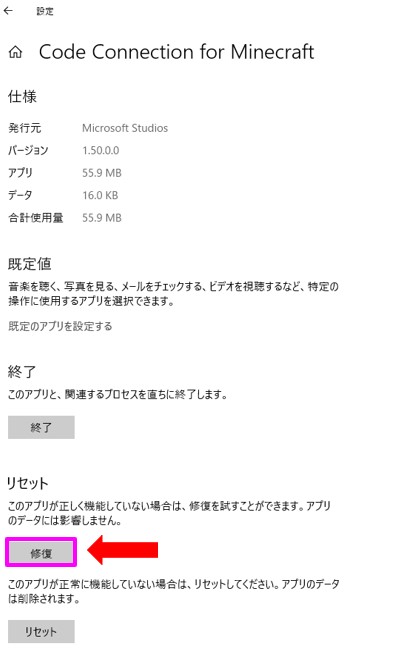
-
前の記事

マインクラフトを無料かお得にインストールしたい! 2020.02.22
-
次の記事
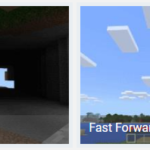
マインクラフト×プログラミング MakeCode チュートリアル5 2020.02.23